1.1. Общий порядок приема, обработки, пересылки, доставки и вручения груззотправлений ЕКОМ Маркетплейс установлен требованиями Временного порядка оказания услуги «Транспортная экспедиция грузоотправлений «ЕКОМ Маркетплейс».
1.2. Грузоотправления ЕКОМ Маркетплейс принимаются в рамках договора, заключенного АО «Почта России» с торговой интернет-площадкой.
1.3. Грузоотправление ЕКОМ Маркетплейс принимаются с объявленной стоимостью товара до 150 000 руб.
Важно! Прием грузоотправлений ЕКОМ Маркетплейс с дополнительными услугами «С описью вложения», «С уведомлением о вручении», «С наложенным платежом» не осуществляется.
1.4. Максимальный вес ЕКОМ Маркетплейс 20 кг.
Максимальные габариты – сумма трех измерений не более 300 см, минимальные габариты – 24х16х1 см.
1.5. Прием грузоотправления ЕКОМ Маркетплейс осуществляется в рамках единичного приема в плагине «Упрощенный прием» (далее-Плагин) по безналичному расчету[1] с выдачей грузоотправителю экспедиторской расписки (приложение № 3 к СЗ)
ЕАС ОПС ИЗУЧЕНИЕ ОСНОВ РАБОТЫ С ПРИЛОЖЕНИЕМ 2
Важно! Осуществлять прием грузоотправлений ЕКОМ Маркетплейс в стандартном функционале ЕАС ОПС запрещено.
1.6. Отправителями грузоотправлений ЕКОМ Маркетплейс будут являться физические лица – владельцы товара, заключившие сделку по продаже этого товара на электронной торговой площадке. На оболочке посылки/адресном ярлыке должны быть указаны адресные данные отправителя/получателя в соответствии с ПОУПС.
Важно! ЕКОМ Маркетплейс может быть адресован только «До востребования».
1.7. Для пересылки товарного вложения может быть использована собственная упаковка клиента, упаковка от производителя вложения (фабрично-заводская), а также фирменная упаковка АО «Почта России» (гофрокороба, полиэтиленовые пакеты, крафт-бумага), которая выдается отправителю бесплатно [2].
Упаковка посылок Авито должна соответствовать характеру вложения, условиям пересылки, исключать возможность повреждения вложения при обработке и пересылке, доступа к нему без нарушения оболочки, порчи других отправлений и причинения какого-либо вреда имуществу и работникам почтовой связи.
Повторное использование упаковки не допускается.
Вложение посылки не должно перемещаться внутри упаковки.
Сдача ЕКОМ Маркетплейс в виде нескольких коробок, оклеенных скотчем, не допускается.
К пересылке не принимаются вложения, запрещенные к пересылке (перечень предметов и веществ, запрещенных к пересылке установлен Федеральным законом «О почтовой связи»).
1.8. При сдаче грузоотправления ЕКОМ Маркетплейс отправитель называет ШПИ, полученным им от торговой интернет-площадки, или показывает его на экране смартфона и передает оператору товар или упакованное почтовое отправление.
1.9. Оператор осуществляет следующие действия:
— осуществляет запуск Плагина в ЕАС ОПС (Почтовые услуги – Упрощенный прием);
— заходит в раздел «Прием с портала»;
— сканирует или вводит ШПИ, представленный клиентом в строку поиска. При успешном вводе ШПИ в Плагине появится надпись: «Это отправление оплачено на Avito[3]»;
Ярлыки не работают, что делать если ярлыки не открываются?
— указывает вес и выбирает упаковку (упаковка клиента или фирменная упаковка);
— проверяет ФИО отправителя/получателя, и при необходимости корректирует;
— распечатывает адресный ярлык ф. 7-е и экспедиторскую расписку.
Важно! Адресный ярлык с ШПИ должен быть распечатан и нанесен на оболочку ЕКОМ Маркетплейс. Не допускается нанесение ШПИ «вручную» на оболочку грузоотправления ЕКОМ Маркетплейс;
— при необходимости упаковывает и опечатывает ЕКОМ Маркетплейс;
Важно! Упаковка ЕКОМ Маркетплейс, а также опечатывание скотчем, производится без взимания дополнительной платы.
— нажимает «Принять РПО» в Плагине и «Без сдачи» в корзине ЕАС ОПС;
— подписывает экспедиторскую расписку и выдает ее клиенту.
1.10. Обработка исходящих грузоотправлений ЕКОМ Маркетплейс в ОПС приема, в транзитных объектах почтовой связи, а также в ОПС адресного ОПС осуществляется установленным порядком.
Важно! Грузоотправления ЕКОМ Маркетплейс пересылаются в емкостях вместе с почтовыми отправлениями. Формирование выделенных емкостей для ЕКОМ Маркетплейс запрещено.
2. Обработка и вручение ЕКОМ Маркетплейс в адресном ОПС.
2.1. Обработка ЕКОМ Маркетплейс в адресном ОПС осуществляется установленным порядком с регистрацией в ЕАС ОПС, в соответствии с Руководством пользователя. При регистрации входящей почты работник ОПС дополнительно наносит на оболочку ЕКОМ Маркетплейс:
· дата поступления если в ОПС реализовано адресное хранение;
· входящий порядковый номер и дата поступления, если в ОПС нет адресного хранения.
При выявлении несоответствия веса, повреждения оболочки, пломб, перевязей, скотча ЕКОМ Маркетплейс формируется акт ф. 58 (в 2-х экземплярах), который должен быть подписан водителем-сопровождающим.
2.2. После регистрации ЕКОМ Маркетплейс размещается на стеллажах кладовой хранения в соответствии с адресным хранением (если оно организовано в ОПС), либо на любом свободном месте на полках стеллажей кладовой хранения (при отсутствии адресной системе хранения).
2.3. Информация о поступлении ЕКОМ Маркетплейс в адресное ОПС направляется грузополучателю Корпоративным клиентом без участия АО «Почта России».
Важно! Формировать извещение ф. 22 с размещением его в картотеке «До востребования» запрещено.
2.4. При вручении ЕКОМ Маркетплейс работник ОПС:
— осуществляет запуск Плагина в ЕАС ОПС (Почтовые услуги – Упрощенное вручение РПО);
— заходит в раздел «Вручение» и сканирует или вводит ШПИ, представленный клиентом в строку поиска;
·путем сверки ФИО грузополучателя с ФИО, в предъявленном им документе, удостоверяющем личность;
·путем ввода дополнительного пин-кода, полученного грузополучателем от Корпоративного клиента в ANM;
·с использованием простой электронной подписи;
— распечатывает расписку о получении грузоотправления и передает ее получателю для проставления подписи в получении;
— принимает расписку о получении грузоотправления с росписью и вручает ЕКОМ Маркетплейс[4].
Важно! Вручение ЕКОМ Маркетплейс осуществляется без взимания оплаты при вручении.
2.5. Срок хранения ЕКОМ Маркетплейс в ОПС составляет 14 календарных дней. По истечение срока хранения ЕКОМ Маркетплейс подлежат возврату в адрес отправителя. При этом, работник ОПС:
— перечеркивает адрес получателя и наносит букву «В» на адресном ярлыке ЕКОМ Маркетплейс;
— регистрирует в ЕАС ОПС операцию «Возврат» с указанием причины возврата.
Формирование почтовых емкостей с возвратным ЕКОМ Маркетплейс осуществляется в соответствии с Руководством пользователя.
Понравилась статья? Добавь ее в закладку (CTRL+D) и не забудь поделиться с друзьями:
Студопедия рекомендует:
Объяснительно-иллюстративный метод обучения Объяснительно-иллюстративные технологии – технологии при которых объяснение учебного материала сопровождается различными.
Глава 13. Проблема сознания в философии Сознание есть…белый лист, на котором чувства выводят свои узоры – эти отражения своего общения с действительностью.
Организационные и технические мероприятия по обеспечению электробезопасности Организационными мероприятиями, обеспечивающими безопасность проведения работ в электроустановках, являются.
Техника безопасности при проведении легкой атлетики На занятиях легкой атлетикой учащиеся должны: 1. Соблюдать дисциплину в ходе занятий. 2. Заниматься в спортивной обуви и форме.
Законодательство РФ в области образования Законодательство РФ в области образования образуют нормативные правовые акты различной юридической силы.
Источник: studopedia.ru
Презентация на тему Общие процедуры работы в ЕАС ОПС
СОДЕРЖАНИЕ В ДАННОМ ОБУЧАЮЩЕМ МАТЕРИАЛЕ ВЫ ПОЛУЧИТЕ ОТВЕТЫ НА СЛЕДУЮЩИЕ ВОПРОСЫ: Какие основные правила работы с системой? Какой порядок загрузки системы? Как происходит открытие/закрытие операционной смены? Как происходит использование главного
- Главная
- Информатика
- Общие процедуры работы в ЕАС ОПС
Слайды и текст этой презентации
Слайд 1
«Общие процедуры работы в ЕАС
ОПС»
Октябрь 2014 г
Департамент по работе с потребителями

Слайд 2СОДЕРЖАНИЕ
В ДАННОМ ОБУЧАЮЩЕМ МАТЕРИАЛЕ
ВЫ ПОЛУЧИТЕ ОТВЕТЫ
НА СЛЕДУЮЩИЕ ВОПРОСЫ:
Какие основные правила работы с
системой?
Какой порядок загрузки системы?
Как происходит открытие/закрытие операционной смены?
Как происходит использование главного окна кассы?
Как происходит актирование и возврат денежных средств?
Как происходит работа с розничными торговыми операциями?
Как осуществлять работу с журналом РПО?
Как выйти из Системы?

Слайд 31. Какие основные правила работы с системой?
Обозначения
в обучающем материале:
— наименования полей, кнопок, экранных
форм – в кавычках «Exit»
— наименование клавиш – жирным шрифтом Enter
– переход от одного поля к другому на экранных формах:
Клавиша Tab
Блок стрелок ?, ?, ?, ?
Ввод цифрового значения с клавиатуры 1, 2, …
Порядковый номер выбранного поля подсвечиваются оранжевым
Клавиша F4 – открытие подформ для ввода данных
Сочетание клавиш Tab+Shift — возврат к предыдущему экранному полю
Кнопки «ОК» и «Отмена» соответствуют нажатиям на клавиши Enter и Esc
Кнопка в правом верхнем углу любой формы, для получения справочной информации по работе в Системе
Выпадающий список отображается нажатием кнопки Space (пробел) или щелчком мыши
Кнопки на формах в отображающихся списках «Вниз» — на одну позицию/в конец списка соответственно. Кнопки «Вверх» выполняют обратные действия.
В нижней части некоторых слайдов приведена линейка с названием экранных форм (вкладок), в целях наглядного отображения на какой стадии выполнения операции находится пользователь / последовательность перехода по меню.

Слайд 42. Какой порядок загрузки системы (данных и
программ)?
Щелкаем по ярлыку на рабочем столе
Запуск системы.
Проверка подключенного оборудования. В случае обнаружения неполадок отображаются сообщения
Без фискального принтера работа системы невозможна.
Отображение окна авторизации пользователя. Выбор своей учетной записи из представленного списка. (Клавиши↑, ↓, PgUp, PgDn или щелчком мыши)
Нажимаем на Enter
Для выхода из системы

Слайд 5Ввод пароля
Ввод данных с клавиатуры, если только
цифровой формат пароля, то можно ввести с
представленной клавиатуры.
При нажатии на Esc – возврат к выбору оператора
Авторизация пользователя завершена
В случае ошибки ввода пароля, Система отображает сообщение и предлагает заново ввести пароль
2. Какой порядок загрузки системы (данных и программ)? (Продолжение)

Слайд 63. Как происходит открытие / закрытие операционной
смены?
В случае, если смена была закрыта.
авторизации, происходит проверка на закрытие предыдущей смены
Открытие новой операционной смены
В случае, если предыдущая смена не была закрыта.
Войти в Систему под уже использующейся сменой (учетной записью) работника
После нажатия происходит закрытие текущей формы, переход к форме «Авторизация пользователя»
Регистрация данных оператора.
Печать, при необходимости, на ККМ Х-отчета.
Использование текущей смены
Закрытие текущей смены (см. слайд ниже)
Вывод главной формы «Меню выбора операций»
(см. слайд выше)
Текущая дата ≠ дате существующей смены, Система отображает диагностическое сообщение «Невозможно использование существующей смены, закройте предыдущую смену и откройте новую смену».

Слайд 7Закрытие смены
Переход по меню:
Главное меню ? Прочие
операции(5) ? Закрытие смены (6)
Нажимаем на кнопку
«Закрыть смену» и подтверждаем операцию
Операция выполнена. Нажимаем на «Ок» клавишей Enter
Выход на форму «Авторизация пользователя» (см. описание выше)
Смена закрыта.
Формирование и печать Z-отчета.
Блокировка выполнения операций в текущей смене.
Печать X-отчета и Z-отчета
При нажатии на кнопку «Да» могут отображаться диагностические сообщения. После выполнения действий продолжается закрытие смены.
Отмена операции «Закрытие смены».
Возвращение в главное меню.
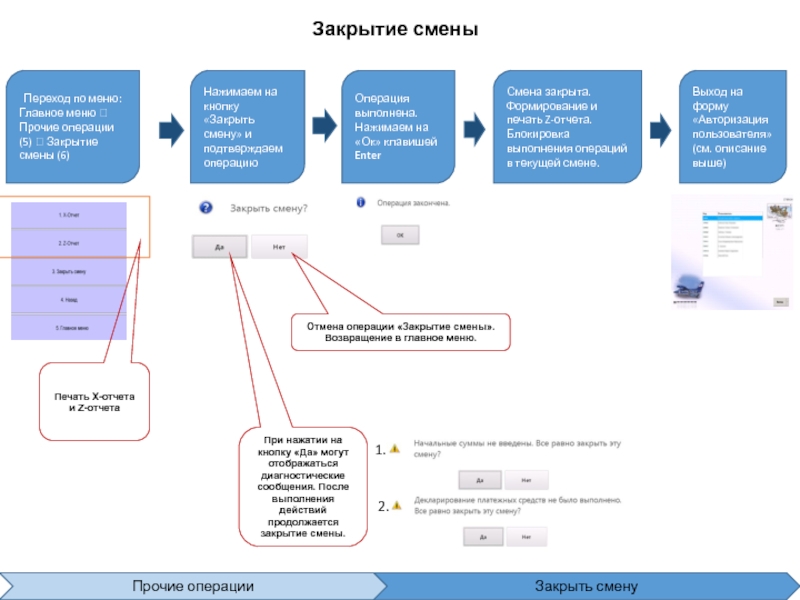
Слайд 8
4. Как происходит использование главного окна кассы?
Переход
в главное окно кассы из главного меню
– нажатие на кнопку «Окно главной кассы (7)»
Функциональное меню (аналог главного меню). Состав услуг определяется так же настройками прав доступа.
Суммовые показатели чека
Кнопки оплаты:
«Наличные (А)» — прием оплаты наличными, со сдачей; вызывается сочетаниями клавиш Alt+A
«Без сдачи (Б)» — прием оплаты наличными, без сдачи; вызывается сочетаниями клавиш Alt+Б
«Карта (В)» — прием оплаты с использованием карты; вызывается сочетаниями клавиш Alt+В
Предназначено для проведения оплаты товаров и услуг после ввода данных по всем необходимым для клиента операциям.
«Отмена» — возврат к главному окну кассы без регистрации факта оплаты услуг (товаров)
Выбираем способ оплаты
— Ввод с клавиатуры суммы и подтверждаем нажатием на «Продолжить» или клавишей Enter.
— Отображение на экране суммы сдачи.
— Фиксация факта оплаты и печать фискального чека.
Ускоренная регистрация факта оплаты товаров.
— Фиксация факта оплаты и печать фискального чека.
Стандартные операции по оплате банковской картой
В случае сбоев в работе почтово-кассового оборудования отображается сообщение.

Слайд 95. Как происходит актирование и возврат денежных
средств?
Выбираем: Главное меню ? Окно главной кассы
? Просмотр журнала
Список проведенных кассовых операций
Поиск чека/операции по определенным параметрам. При нажатии открывается форма «Поиск по журналу» (см. слайд ниже)
Кнопки на форме
Повторная печать чека, возможна только в день совершения операции.
Проведение операции по созданию записи о возврате. При нажатии открывается форма «Возвращаемые товары» (см. слайд ниже)
Закрытие экранной формы и переход к главному меню – кассовому окну.
Сброс установленных ранее параметров для поиска чека.
Отображении информации (состава чека) по выбранной операции из списка
Форма «Просмотр журнала»
Отображение информации по всем проведенным кассовым операциям
Окно главной кассы
Поиск по журналу

Слайд 10Поиск возвращаемых / аннулируемых чеков по характеристикам возвращаемых товаров
и услуг (ШИ / ШПИ для РПО, номеру перевода,
номеру для телеграмм, коду договора для абонирования ячеек и т.д.)
«Поиск» — поиск по указанным параметрам
Кнопки на форме
«Очистить» — удаление указанного параметра в поле
Выбор даты для поиска реализованных услуг / товаров из выпадающего календаря
Закрытие формы поиска по журналу и возврат к экранной форме «Просмотр журнала»;.
Установление флага для поиска по текущей дате
Нажимаем на кнопку «Поиск» на форме «Просмотр журнала»
Формат ввода кода операции зависит от выбора в поле «Тип операции»
Ввод параметров в поля для поиска в форме «Поиск по журналу»
Отображение результатов поиска в форме «Просмотр журнала» в основном списке
Выбор значения из выпадающего списка
Выбор значения из выпадающего списка, (открытие списка-кнопка Space, пробел;
Выбор — Enter)
Ввод с клавиатуры
Форма «Поиск по журналу»
Окно главной кассы
Поиск по журналу

Слайд 11Возврат денежных средств по чеку в целом
либо по отдельным позициям в чеке.
Форма «Возвращаемые
Нажимаем на кнопку «Оформить возврат» на форме «Просмотр перевода»
Выбор строки для проведения возврата (установление флага)
Кнопки на форме
Выделить все строки для возврата
Очистить выбор строк к возврату (снятие флага)
Проведение операции оформления возврата товара
Отмена операции, возврат в главное меню POS
«Вверх, Вниз» — переключение по позициям вверх и вниз.
Отображается форма «Возвращаемые товары», выбираем строки и нажимаем на кнопку «Вернуть товары»
Окно главной кассы
Поиск по журналу

Слайд 12Отображается форма «Проводка возврата» для указания причины
возврата из списка и нажимаем на кнопку
Отображается окно главной кассы.
Товар отображается с отрицательной суммой.
Проводим стандартную операцию оплаты, нажимая на кнопки «Без сдачи», «Наличные».
Операция возврата завершена.
Печать чека на возврат.
Окно главной кассы
Поиск по журналу
Возврат денежных средств по чеку в целом либо по отдельным позициям в чеке.
Форма «Возвращаемые товары»

Слайд 135. Как происходит работа с розничными торговыми
операциями?
Выбираем: Главное меню ? Розничная торговля? Поиск
Сканирование штрих кода.
В окне главной кассы отображается: наименование товара, кол-во и цена
Осуществляем поиск товара в каталоге
Возможно сканирование ШК
Невозможно сканирование ШК
Кнопки на форме
Просмотр подробных сведений о товара. Открытие формы «Сведения о продукте» (см.слайд ниже)
Добавление товара в окно главной кассы для последующей продажи
«Сведения о продукте»
Добавление колонки в главную таблицу с ценой товара. Кнопка автоматически переименовывается.
«Показать цену»
«Скрыть цену»
Область ввода поиска наименования товара
Таблица результатов поиска
Таблица окна главной кассы
Таблица окна главной кассы
Форма «Сведения о продуктах»
Форма «Поиск запасов»
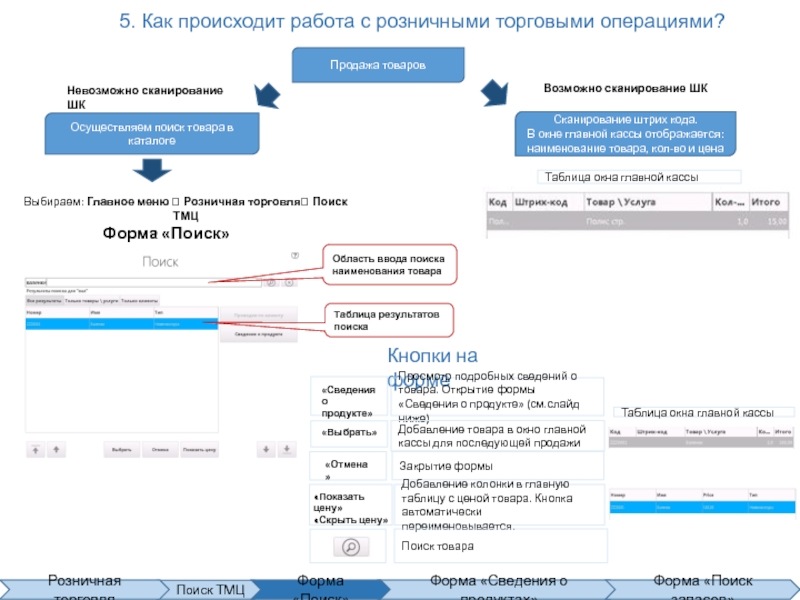
Слайд 14
Информация о товаре
Добавление товара в окно главной
кассы
Кнопки на форме
Открытие формы «Поиск запасов»
Форма «Сведения о продукте»
Форма «Поиск запасов»
Отображение запасов в ОПС
Добавление товара для реализации. Ручной ввод или сканирование штрих-кода
Форма «Сведения о продуктах»
Форма «Поиск запасов»
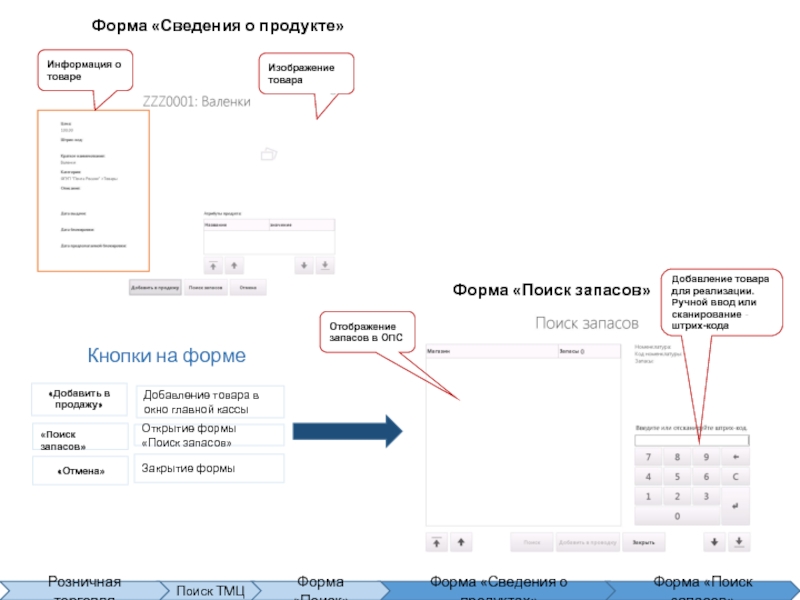
Слайд 157. Как осуществлять работу с журналом РПО?
Журналы
РПО
Форма «Журнал РПО»
Почтовые услуги
Вывод на печать
Форма «Журнал
РПО (Детали)»
Форма «Журнал РПО»
Очистить предыдущий параметры поиска, для осуществления нового
Кнопки на форме
Осуществление поиска по заданным параметрам
Вывод на печать отображенного списка, открытие формы «Вывод на печать»
Закрытие формы «Журнал РПО»
Формирование данных о всех произведенных над РПО операциях за отчетный период: по дате / времени проведения операции с РПО, номеру операционного окна, виду РПО, ШПИ, категории РПО, виду РПО, классу РПО
Область поиска по заданным критериям.
Ручной ввод данных или выбор из выпадающих списков, с установлением флага около выбранного параметра.
Возможность множественного выбора
Открыть/Закрыть – клавиша F4.
Выбор даты из выпадающего календаря. Перемещение в нем клавишами стрелок , выбор — Enter.

Слайд 16Журналы РПО
Форма «Журнал РПО»
Почтовые услуги
Вывод на печать
Форма
«Журнал РПО (Детали)»
Форма «Журнал РПО (детали)»
Кнопка «Ок»
— Завершение просмотра подробных сведений
Вкладка
«Информация о РПО, Отправителе, Получателе»
Вкладка
«Информация о накладной»
Вкладка
«Информация об операциях над РПО»
Кнопка «Отмена» — Закрытие формы. Возвращение на форму «Журнал РПО»
Для просмотра подробных сведений о выбранном РПО
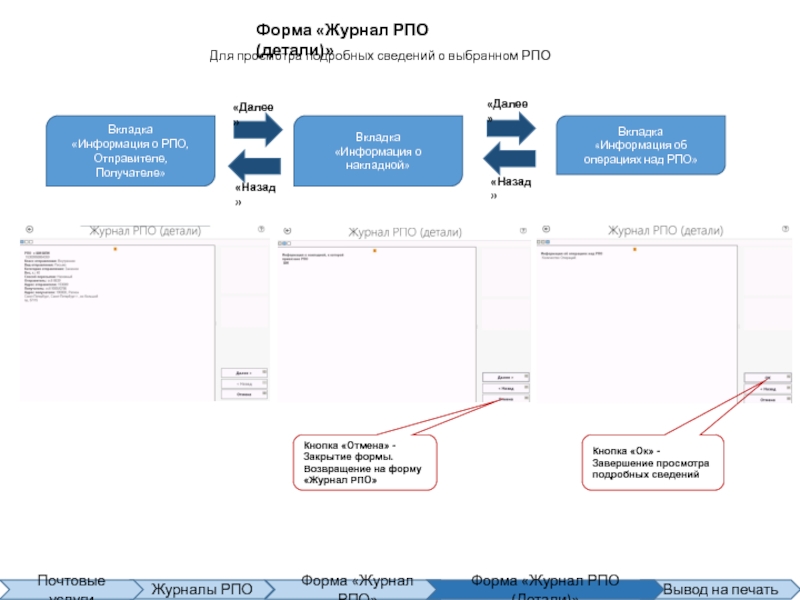
Слайд 17Журналы РПО
Форма «Журнал РПО»
Почтовые услуги
Печатная форма
Форма «Журнал
РПО (Детали)»
Печатная форма
Список Журнала РПО отображается в
печатной форме
Для печати осуществляем переход на форме в верхнем меню: Файл ? Печать. Осуществляется печать на подключенном принтере.
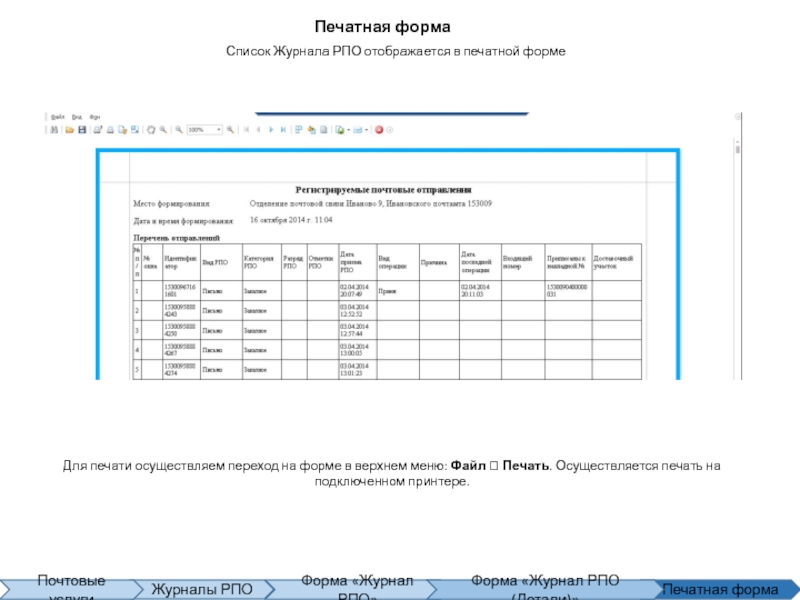
Слайд 188. Как выйти из Системы?
В главном меню
нажимаем на кнопку «Выход (8)»
авторизации нажимаем на кнопку «Выход»
Выход из системы завершен
Пароль введен верно
Повторный ввод пароля и выход из системы
Пароль введен неверно
Источник: thepresentation.ru
«Ланит» отсудил у «Почты России» сотни миллионов
2020: «Ланит» отсудил у «Почты России» сотни миллионов
2 июля 2020 года CNews сообщил, что «Почте России» придется расстаться как минимум с 231,7 млн руб. в пользу компании «ЛАНИТ». Это следует из решения Арбитражного суда Москвы, в который интегратор обратился с иском к госкомпании в начале февраля 2020 г.
Истец требовал возмещения долгов и выплат неустоек, касающихся проекта развития и сопровождения единой автоматизированной системы отделений почтовой связи (ЕАС ОПС). Договор на эти услуги был подписан между «Почтой России» и «Ланитом» 29 июня 2017 г. При этом «Ланит» выступил лидером целого консорциума компаний, включающего также «Джи-эм-си-эс верэкс», НИП «Информзащита» и НСТ.
Анализ сайта госзакупок показывает, что договор достался «Ланиту» и сподвижникам по итогам конкурса с начальной ценой договора в 1,035 млрд руб. На разных этапах в нем также участвовали IBS, обанкроченный ЦНИИ ЭИСУ и МПО «Классика» — в составе консорциума, включающего ЦИЭКС и «Юзтех интеграцию». В определение поставщика вмешивалась ФАС. Договор с победителем был подписан без снижения стартовой цены лота. Его исполнение должно завершиться 31 июля 2020 г. В процессе этого исполнения его цена выросла до 1,14 млрд руб.
По итогам завершившегося суда «Почте России» придется погасить 198,9 млн руб. основного долга за некий фрагмент работ, 4 млн руб. неустойки, а также неустойку по ставке 0,1% в день — с 6 февраля 2020 г. по дату фактической оплаты задолженности. То есть на день принятия судебного решения (30 июня 2020 г.) размер этой динамически рассчитываемой неустойки уже составил порядка 28,8 млн руб.
Из материалов суда следует, что возражая против иска по факту неоплаченных работ, в «Почте» сослались на то, что представленные истцом заявки на оказание услуг в спорном периоде ответчиком не были подписаны, следовательно, стоимость и объем услуг сторонами не согласованы. И истец в нарушение ст. 65 АПК РФ не доказал факт оказания услуг и принятия их ответчиком, а акты сдачи-приемки услуг были переданы истцом в адрес ответчика с нарушением установленных договором сроков.
Эти доводы «Почты» были признаны судом необоснованными и несостоятельными и отклонены — ввиду противоречия фактическим обстоятельствам дела, представленным доказательствам, а также неправильным применением норм материального права. В частности, суд принял во внимание, что факт оказания услуг и их объем подтверждаются нотариально заверенной выгрузкой из системы ЕАС ОПС перечня обработки запросов за период с 1 марта 2019 г. по 31 октября 2019 г [1] .
2017
Перевод 21 тысячи отделений
К маю 2017 года Почта России подключила более половины своих отделений по всей стране (свыше 21 тысячи) к Единой автоматизированной системе отделений почтовой связи (ЕАС ОПС). Она разработана Почтой России по принципу «единого окна» и заменяет более 15 различных программных продуктов, использовавшихся ранее.
В 2016 году Почта России установила 30 тыс. комплектов автоматизированных рабочих мест (АРМ) для тиражирования системы ЕАС ОПС в 17 200 почтовых отделениях. В текущем году соответствующее оборудование и программное обеспечение установлено еще почти в 4 тысячах почтовых отделений.
В частности, в Москве 95% отделений уже переведены на новую систему, которая позволяет значительно повысить качество обслуживания посетителей, обеспечить надежность и информационную безопасность проводимых операций, в том числе защиту от потенциальных внешних вмешательств.
За счет перехода на новую платформу, где применяется принцип «единого окна», Почте России удалось значительно уменьшить количество ошибок операторов, повысить автоматизацию процессов и сделать все виды услуг доступными во всех окнах почтовых отделений, что позволяет быстрей обслуживать клиентов. В среднем время обслуживания одного клиента сократилось в 2-3 раза в зависимости от типа услуги.
Установка в отделениях по всей стране единого программного обеспечения открывает новый этап масштабной IT-модернизации почтовой сети, которая охватит все 42 тысячи отделений Почты России, связав их в единую информационную систему. Новое ПО принципиально меняет архитектуру подхода Почты России к переводу всей системы обслуживания клиентов на информационно-цифровые технологии. Любой продукт, запускается ли он в формате онлайн (через портал или мобильное приложение) или оффлайн (в отделении почтовой связи), адаптируется и встраивается в универсальный онлайн-сервис, объединенный Единой Автоматизированной системой.
«Почта России» завершит автоматизацию своих отделений силами четырех интеграторов
20 января 2017 года «Почта России» подвела итоги конкурса на выполнение работ по тиражированию Единой автоматизированной системы отделений почтовой связи (ЕАС ОПС). [2] Новая система заменяет более 15 различных программных продуктов, использовавшихся предприятием ранее.


Четыре интегратора за 1 млрд рублей помогут «Почте России» завершить автоматизацию своих отделений
Созданием и пилотированием этого решения по контракту от апреля 2013 года занималась компания GMCS. По состоянию на декабрь 2015 года система была внедрена и протестирована в 100 отделениях «Почты».
В декабре 2015 года был проведен еще один тендер, который также выиграла GMCS. В рамках этого контракта система должна была быть установлена в 25 управлениях почтовой связи, 15000 отделений и 274 почтамтах (всего — на 19500 рабочих местах).
25 января 2017 года почтовый оператор сообщил, что ЕАС ОПС установлена в 17200 почтовых отделениях.
Новый конкурс с начальной ценой контракта 1,15 млрд рублей, завершившийся в январе 2017 года, подразумевал тиражирование системы в 25 управлениях и 24600 отделениях почтовой связи. Согласно протоколу конкурсной комиссии, на процедуру рассмотрения заявок было подано одно предложение от коллективного участника. Лидером консорциума выступала GMCS, другими участниками являлись «Ланит», «Информзащита» и НСТ.
Заявка была признана соответствующей требованиям документации, поэтому конкурсная комиссия рекомендовала «Почте России» заключить договор. Об изменениях начальной цены закупки не сообщалось.
Система ЕАС ОПС создана на базе платформенного решения путем настройки базовой функциональности и разработки новых программных модулей. ЕАС ОПС разработана в трёх конфигурациях, различающихся по своему назначению. Это конфигурация уровня ОПС, конфигурация «Центральный офис» — Почтамт, УФПС, и конфигурация «Федеральная штаб-квартира» — АУП (Аппарат управления предприятием).
Исполнителям контракта за 1,5 года предстоит организовать мониторинг всех этапов тиражирования ЕАС ОПС, развернуть систему в отделениях и управлениях почтовой связи, а также обучить пользователей.
Напомним также, что в марте 2016 года «Почта России» приобрела в лизинг более 30 тыс. комплектов автоматизированных рабочих мест для почтовых отделений. Каждый комплект обошелся почтовому оператору в 44 тыс. рублей.
2015: Развитие и тиражирование ЕАС ОПС в 15 тыс. отделений
Компания GMCS в декабре 2015 года победила в тендере «Почты России» и в течение 1,5 лет должна была заниматься развитием и тиражированием Единой автоматизированной системы отделений почтовой связи (ЕАС ОПС) [3] . Стоимость контракта составила около 890 млн рублей.
«Новый программный продукт для почтовых отделений ЕАС ОПС спроектирован по принципу «единого окна» и объединит в себе более 15 различных программных продуктов, которые ранее использовались операторами в отделениях почтовой связи как отдельные приложения», — говорили TAdviser в «Почте России».
С помощью ЕАС ОПС сотрудники предприятия могут регистрировать входящие и исходящие почтовые отправления, оформлять прием и выплату денежных переводов (в т.ч. «Форсаж» и Western Union), подписку на печатные издания, осуществлять выплату пенсий и пособий, оформлять услуги страхования, брокерского обслуживания, банковских вкладов, кредитов и микрозаймов, продавать лотерейные, авиа и жд-билеты, оформлять услуги телеграфной и голосовой связи.
Благодаря синхронизации ЕАС ОПС с базой данных почтовых отправлений оператор может в оперативном режиме отслеживать статус прохождения отправления, отмечали в «Почте». Система позволяет осуществлять многоуровневый контроль прохождения денежных средств, что гарантирует их дополнительную сохранность для клиента.
Оказание некоторых услуг система позволяет перевести на «безбланковую технологию» (заполнение информации только в электронном виде).
Кроме того, с помощью ЕАС планировалось решать задачи по формированию и ведению табеля учета рабочего времени, учета выработки персонала отделений, а также значительно упростить отчетность благодаря получению унифицированной информации в электронном виде.
С помощью ЕАС ОПС, говорили на предприятии, планируется в два раза ускорить процесс обслуживания клиентов (в т.ч. за счет сохранения клиентской истории), а также сделать более оперативным внедрение и распространения по сети почтовых отделений новых продуктов и услуг.
Созданием и пилотированием ЕАС ОПС по контракту от апреля 2013 года также занималась компания GMCS (его сумму в «Почте» к моменту публикации сообщить не смогли). По состоянию на декабрь 2015 года система была внедрена и протестирована в 100 отделениях «Почты».
По результатам тендера от декабря 2015 года систему планировалось установить в 25 управлениях почтовой связи, 15000 отделений и 274 почтамтах (всего — на 19500 рабочих местах).
После окончания срока действия договора с GMCS «Почта России» рассчитывала самостоятельно продолжить внедрять ЕАС: «В перспективе мы планируем установить систему в 42 тыс. отделений по всей стране».
«Система ЕАС ОПС создана на базе платформенного решения путем настройки базовой функциональности и разработки новых программных модулей», — говорилось в ТЗ.
Клиент ЕАС ОПС является Windows-приложением. Сервер приложения представляет из себя службу ОС Microsoft Windows, для которой требуется операционная система на базе Windows Server. В качестве СУБД используется Microsoft SQL Server.
В июле 2015 года «Почта» за 805 млн рублей взяла в трехлетний лизинг компьютеры Acer и многофункциональные устройства Samsung (18,5 тыс. комплектов) для сотрудников — операторов ЕАС ОПС.
Примечания
- ↑«Ланит» отсудил у «Почты России» сотни миллионов
- ↑Закупка №31604621432
- ↑Информация о тендере на сайте госзакупок
Источник: www.tadviser.ru